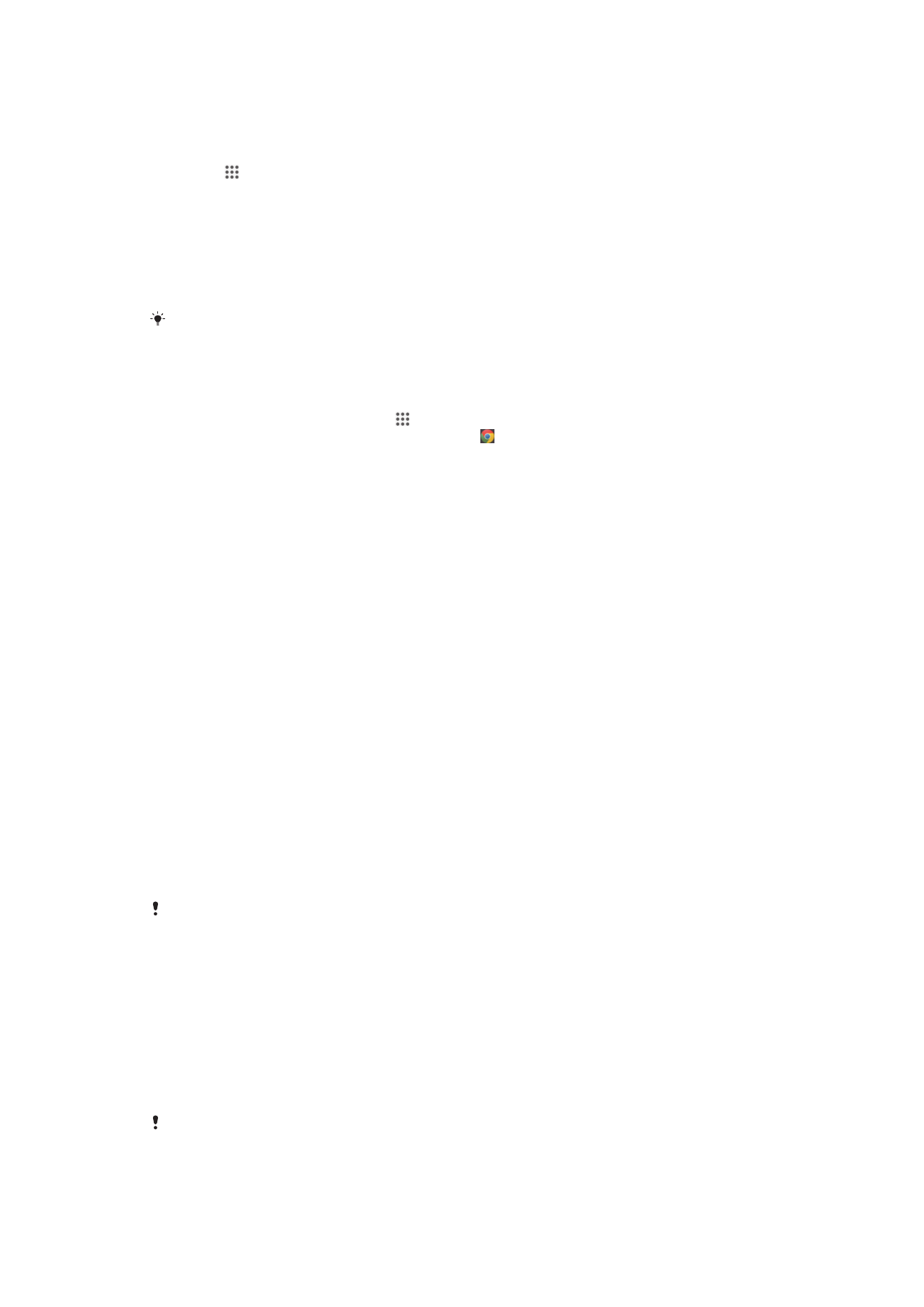
Trådlös Bluetooth™-teknik
Använd Bluetooth™-funktionen för att skicka filer till andra Bluetooth™-kompatibla
enheter, eller för att ansluta till handsfree-tillbehör. Starta Bluetooth™-funktionen i
enheten och skapa en trådlös anslutning till andra Bluetooth™-kompatibla enheter, till
exempel datorer, handsfreetillbehör och telefoner. Bluetooth™-anslutningar fungerar
bäst inom 10 meter (33 fot) och utan att stora föremål är i vägen. I vissa fall kan du
manuellt behöva parkoppla enheten med andra Bluetooth™-enheter.
Interoperabilitet och kompatibilitet bland Bluetooth™-enheter kan variera.
96
Detta är en internetversion av denna utgåva. © Utskrift endast för privat bruk.
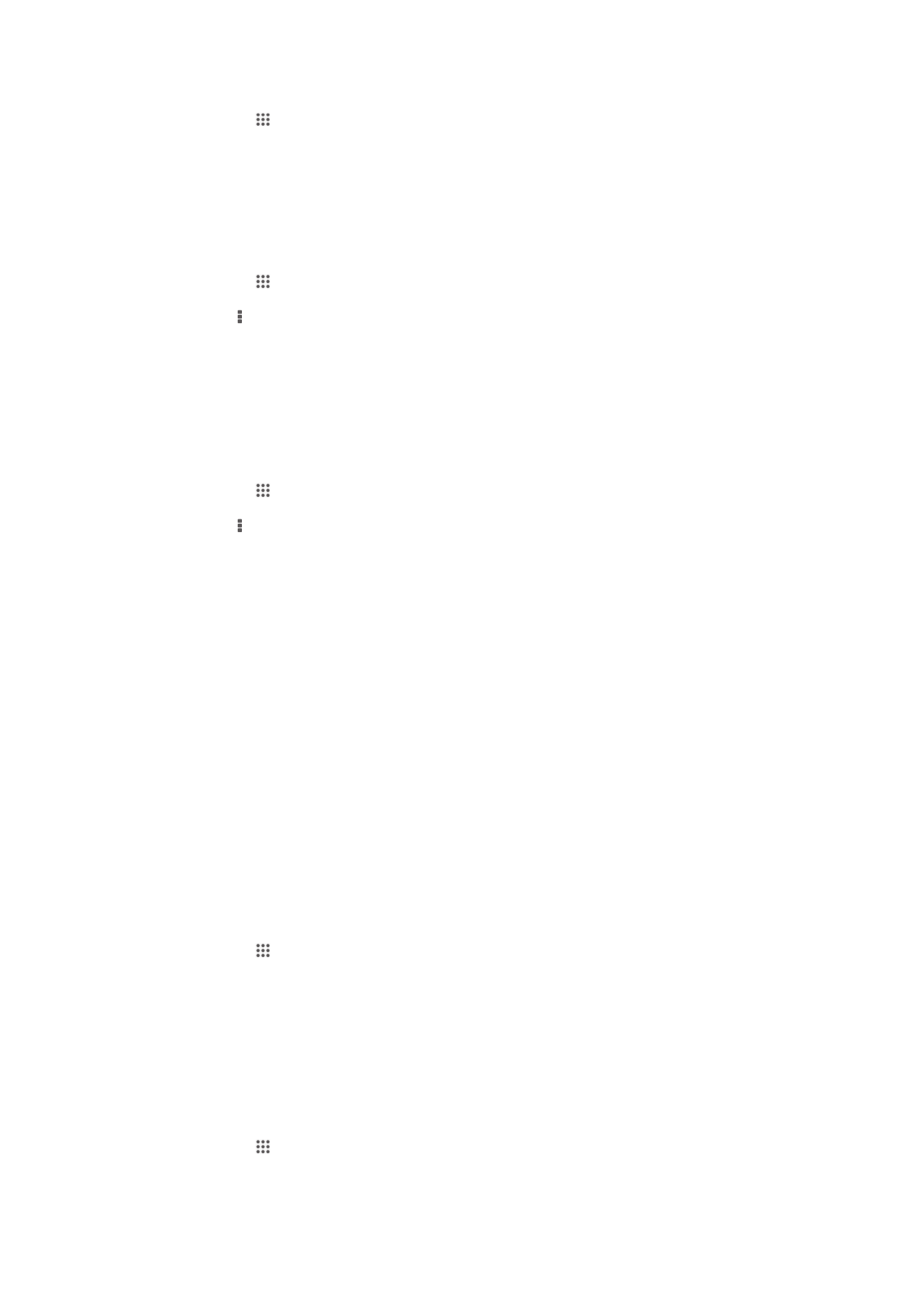
Aktivera Bluetooth™-funktionen och göra enheten synlig
1
Tryck till på på Startskärm.
2
Leta reda och tryck till på Inställningar.
3
Tryck till på kontakten bredvid Bluetooth för att slå på Bluetooth™-funktionen.
4
Tryck till på Bluetooth. Din enhet och en lista över tillgängliga Bluetooth™-enheter
visas.
5
Tryck till på enhetsnamnet för att göra enheten synlig för andra Bluetooth™-
enheter.
Anpassa enhetens synlighetstid för andra Bluetooth™-enheter
1
Tryck till på på Startskärm.
2
Leta reda och tryck till på Inställningar > Bluetooth.
3
Tryck på och välj Tidsgräns för synlighet.
4
Välj ett alternativ.
Namnge enheten
Du kan ge enheten ett namn. Detta namn visas för andra enheter när du har slagit på
Bluetooth™-funktionen och din enhet är inställd att vara synlig.
Ge enheten ett namn
1
Kontrollera att du har startat Bluetooth™-funktionen.
2
Tryck till på på Startskärm.
3
Leta reda och tryck till på Inställningar > Bluetooth.
4
Tryck på och välj Byt namn på mobilen.
5
Skriv in ett namn på enheten.
6
Tryck till på Byt namn.
Koppla telefonen till en annan Bluetooth™-enhet
När du kopplar din enhet till en annan enhet, kan du till exempel ansluta din enhet till ett
Bluetooth™-headset eller en Bluetooth™-bilenhet och använda dessa andra enheter för
att ta emot och ringa samtal.
När du väl har kopplat din enhet till en Bluetooth™-enhet kommer enheten ihåg denna
koppling. När du kopplar enheten till en Bluetooth™-enhet kanske du måste ange ett
lösenord. Det sker ett automatiskt försök i enheten att använda det generella lösenordet
0000. Om det inte fungerar finns lösenordet i användarhandboken för Bluetooth™-
enheten. Du behöver inte ange lösenordet nästa gång du vill ansluta en kopplad
Bluetooth™-enhet.
En del Bluetooth™-enheter, till exempel de flesta Bluetooth™-headset, kräver att du
först kopplar och ansluter med en annan enhet.
Du kan koppla din enhet till flera Bluetooth™-enheter men du kan bara ansluta till en
Bluetooth™-profil åt gången.
Parkoppla enheten till en annan Bluetooth™-enhet
1
Se till att enheten som du vill parkoppla med din enhet har Bluetooth™ aktiverat
och är synlig för andra Bluetooth™-enheter.
2
Tryck till på från Startskärm.
3
Leta reda och tryck till på Inställningar > Bluetooth. Alla tillgängliga Bluetooth™-
enheter visas i en lista.
4
Tryck till på den Bluetooth™-enhet som du vill parkoppla med enheten.
5
Skriv in en sifferkod om det behövs, eller bekräfta sifferkoden på båda enheterna.
Din enhet och Bluetooth™-enheten är nu parkopplade.
Ansluta enheten till en annan Bluetooth™-enhet
1
Om du ansluter till en Bluetooth-enhet som kräver att du först parkopplar din
enhet innan du ansluter, följer du stegen för att parkoppla din enhet med enheten
ifråga.
2
Tryck till på på Startskärm.
3
Leta reda och tryck till på Inställningar > Bluetooth.
4
Tryck till på den Bluetooth™-enhet som du vill ansluta enheten till.
97
Detta är en internetversion av denna utgåva. © Utskrift endast för privat bruk.
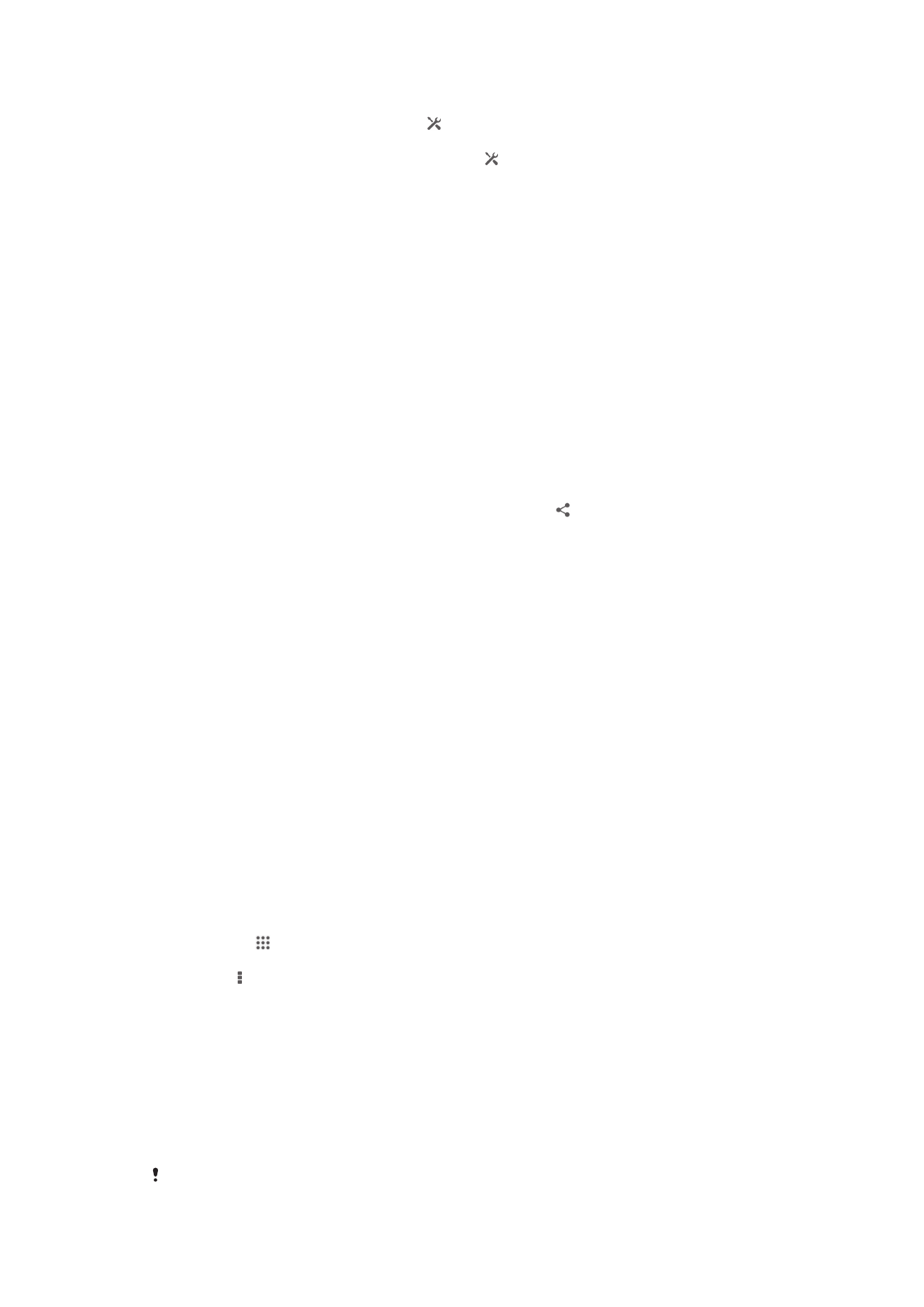
Ta bort parkoppling med en Bluetooth
®
-enhet
1
Dra statusfältet nedåt och tryck till på .
2
Leta reda och tryck till på Bluetooth.
3
Under Parkopplade enheter trycker du till på bredvid namnet på den enhet
vars parkoppling du vill ta bort.
4
Tryck till på Ta bort parkoppling.
Skicka och ta emot objekt med Bluetooth™-teknik
Dela objekt med andra Bluetooth™-kompatibla enheter så som telefoner eller datorer.
Du kan skicka och ta emot flera typer av objekt med Bluetooth™-funktionen, så som:
•
Foton och videoklipp
•
Musik och andra ljudfiler
•
Kontakter
•
Webbsidor
Skicka objekt via Bluetooth
®
1
Mottagande enhet: Kontrollera att Bluetooth
®
-funktionen är aktiverad och att
enheten är synlig för andra Bluetooth
®
-enheter.
2
Sändande enhet: Öppna det program som innehåller objektet som du vill skicka
och bläddra till objektet.
3
Beroende på vilket program och objekt du vill skicka kanske du exempelvis måste
röra vid och hålla objektet, öppna objektet och trycka på . Det kan finnas andra
sätt att skicka ett objekt.
4
Välj Bluetooth.
5
Starta Bluetooth
®
om du uppmanas att göra detta.
6
Tryck till på namnet på den mottagande enheten.
7
Mottagande enhet: Om du tillfrågas, godkänn anslutningen.
8
Sändande enhet: Bekräfta överföringen till den mottagande enheten om du
uppmanas att göra detta.
9
Mottagande enhet: Godkänn inkommande objekt.
Ta emot objekt via Bluetooth™
1
Kontrollera att Bluetooth™-funktionen är aktiverad och är synlig för andra
Bluetooth™-enheter.
2
Den skickande enheten börjar nu skicka data till din enhet.
3
Om du tillfrågas, skriv in samma sifferkod på båda enheter, eller bekräfta den
sifferkod som föreslås.
4
När du informeras om en inkommande fil till din enhet, dra statusfältet nedåt och
tryck till på meddelandet för att acceptera filöverföringen.
5
Tryck till på Godkänn för att starta filöverföringen.
6
Visa överföringsförloppet genom att dra statusfältet nedåt.
7
Öppna ett mottaget objekt genom att dra statusfältet nedåt och tryck till på
relevant meddelande.
Visa filer som du har tagit emot med Bluetooth™
1
Tryck till på på Startskärm.
2
Hitta och tryck till på Inställningar > Bluetooth.
3
Tryck på och välj Visa mottagna filer.